1、首先启动Photoshop cs5,执行文件-新建命令,新建背景颜色为白色,分辨率为72,大小为800*600的文档。
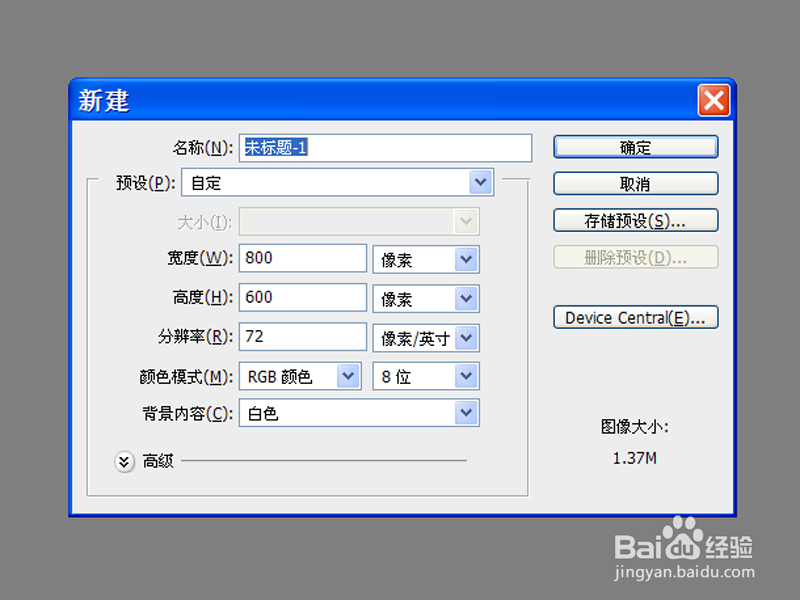
2、执行滤镜-转换为智能滤镜命令,弹出的对话框直接点击确定按钮,设置前景色为#7d531a,背景色为#ce964e。
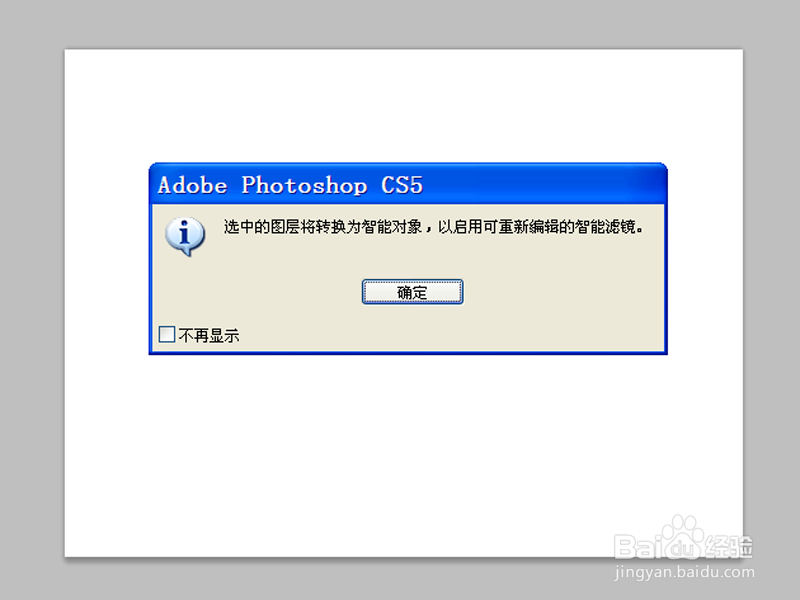
3、执行滤镜-渲染-纤维命令,在弹出的对话框中设置差异为21,强度为11,点击确定按钮。
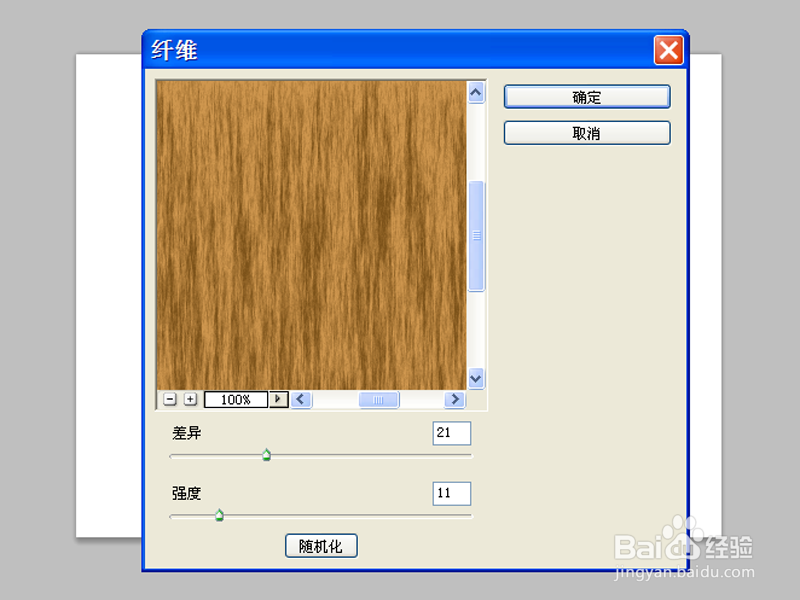
4、执行选择-色彩范围命令,在弹出的对话框中设置颜色容差为51,选取白色,点击确定按钮。
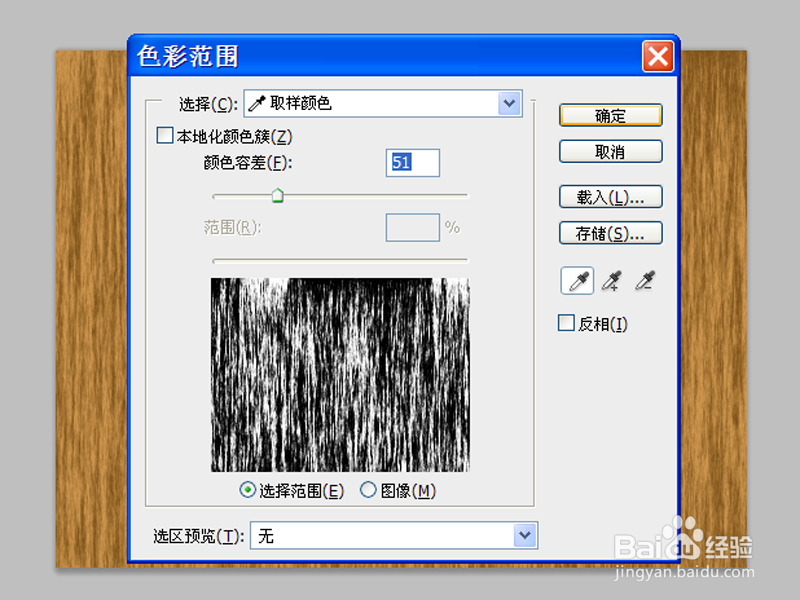
5、执行图层-新建-通过拷贝的图层命令,得到图层1,双击该图层调出图层样式,勾选浮雕效果,设置深度为153,大小4,方向勾选下,点击确定按钮。
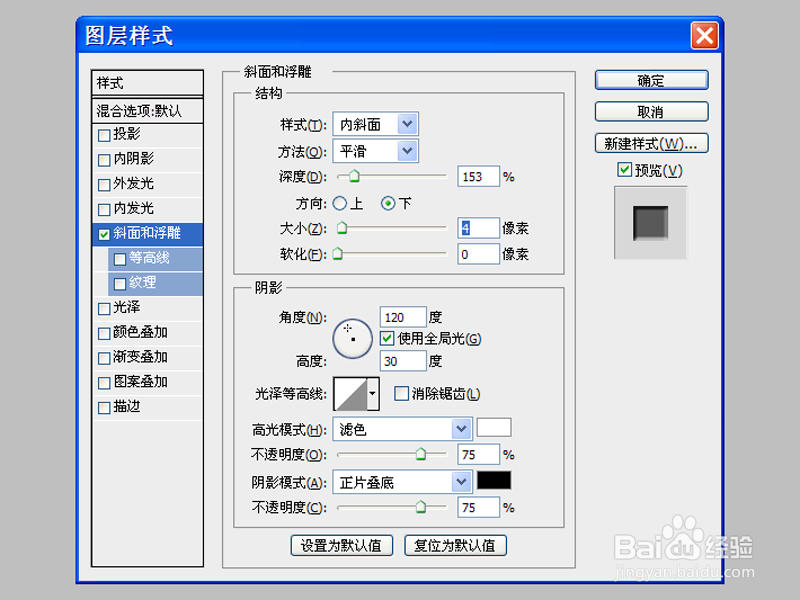
6、选择图层0,执行滤镜-渲染-纤维命令,在弹出的对话框中设置差异为31,强度为21,点击确定按钮。
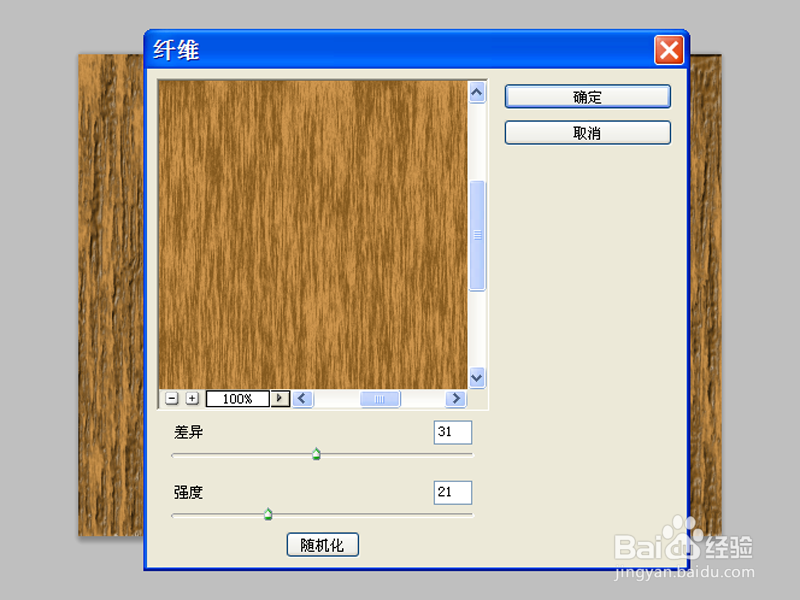
7、隐藏图层1,选择工具箱里的魔棒工具,设置容差为10,取消连续,在画布上点击一下选择内容,查看选中效果。
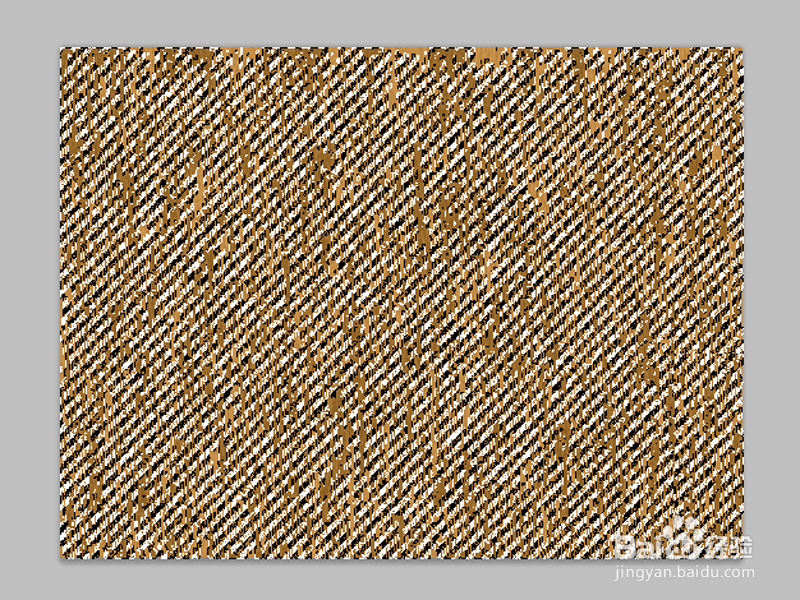
8、执行图层-新建-通过拷贝图层命令,右键单击图层1从下拉菜单中选择拷贝图层样式选项,接着右键单击图层2从下拉菜单中选择粘贴图层样式选项。

9、取消隐藏的图层1,修改图层1的混合模式为叠加,这样木质的效果就制作完成了,执行图层-拼合图像命令,将所有的图层合并成一个背景图层。

10、执行文件-存储为命令,在弹出的对话框中输入名称,保存类型为psd,保存在一个合适的位置即可。

